笔记本电脑如何打开键盘灯光 如何在笔记本电脑上开启键盘灯光
时间:2023-11-28 来源:互联网 浏览量:
笔记本电脑如何打开键盘灯光,如今在科技的快速发展下,笔记本电脑成为人们生活中必不可少的工具之一,除了功能的强大和便携性的优势外,一些笔记本电脑还配备了独特的键盘灯光功能,为用户提供了更好的使用体验。对于一些新手来说,如何打开键盘灯光却成为了一个难题。接下来我们将一起探讨如何在笔记本电脑上开启键盘灯光,以帮助大家更好地使用笔记本电脑。
操作方法:
1.首先大家要知道自己的笔记本电脑键盘有没有灯光特效?这个大家可以看自己的电脑购买的的店家。
2.然后在电脑状态栏中,右键点击电池。进入到Windows移动中心。如下图所示
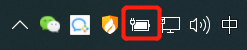
3.我的电脑是没有键盘灯的,如果有键盘光特效的话。
如果大家的键盘有灯光特效的话,其中会有一个键盘的选项。点击即可进行灯光设置。
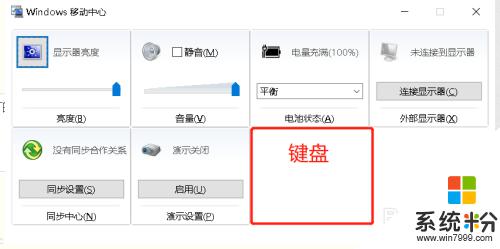
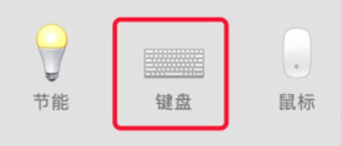
4.当然,一些电脑还配置快捷键来启动键盘灯光特效。大家可以试试通过FN+F8来启动试试。
以上是关于如何打开笔记本电脑键盘灯光的全部内容,如果你遇到了同样的情况,快按照我的方法来解决吧,希望能对大家有所帮助。
我要分享:
电脑软件热门教程
- 1 电脑鼠标常见的故障和解决的方法
- 2 怎样搜索电脑里的文件? 搜索电脑里的文件的方法
- 3 如何用手机充当遥控器控制电脑播放视频? 用手机充当遥控器控制电脑播放视频的方法?
- 4惠普打印机手机无线怎么连接 惠普2700无线打印机如何设置WiFi连接
- 5Altium Designer怎么汉化 Altium Designer汉化教程
- 6怎么看电脑mac 电脑mac地址查询步骤
- 7iphone6如何显示电量百分比 iphone6显示电量百分比的方法有哪些
- 8苹果6S Safari浏览器实现无痕浏览的方法 苹果6S Safari浏览器想要无痕浏览怎么办
- 9cad画图工具怎么显示 怎样恢复CAD绘图工具栏
- 10键盘上的开始键没反应 软键盘如何打开
